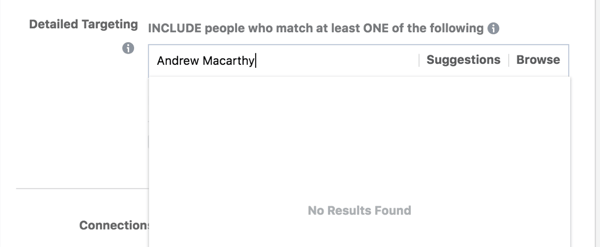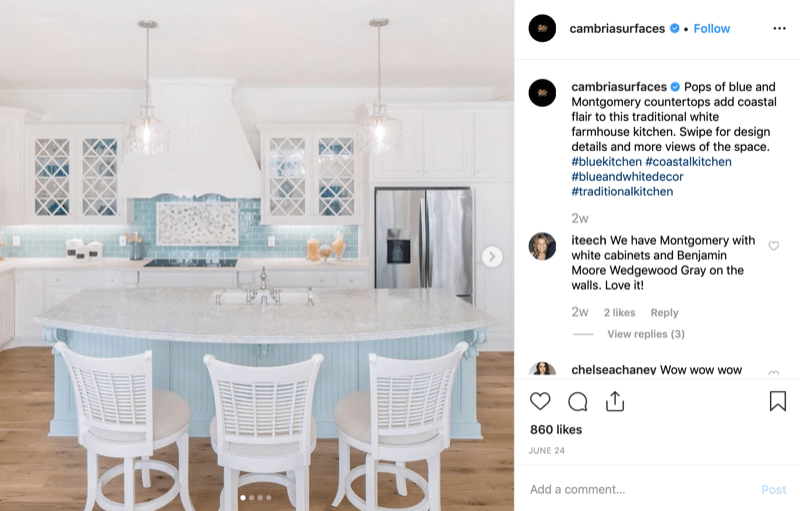Как продвигать свой контент через социальные сети: Social Media Examiner
Стратегия в социальных сетях / / November 03, 2020
Вы создаете письменный контент? Хотите знать, как привлечь больше посетителей к вашим статьям, электронным книгам или официальным документам с меньшими усилиями?
В этой статье вы познакомитесь с системой, с помощью которой можно легко продвигать каждый создаваемый вами контент.
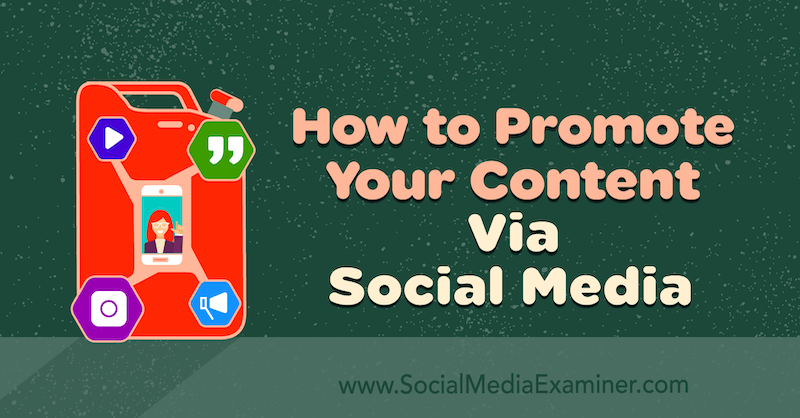
# 1: начните с оптимизированного заголовка
Вы написали статью, электронную книгу или официальный документ, так что вы сделали самую сложную часть, верно? Не так быстро. «Сложная часть» контент-маркетинга - это не создание контента - это самая интересная часть, - а, скорее, распространение информации о нем.
Если вы потратили время на создание высококачественного контента, вы заслуживаете того, чтобы пожинать плоды, и это возможно только в том случае, если у вас есть время на его продвижение. Прочная стратегия перепрофилирования поможет вам более эффективно использовать свое время, одновременно увеличивая видимость вашего письменного контента.
Однако, прежде чем мы забегаем вперед, я рекомендую потратить некоторое время на создание заголовка. Заголовки увеличивают количество кликов. Вы же не хотите часами писать отличную статью, которую никто не читает из-за слабого заголовка.
Бесплатный инструмент анализатора заголовков CoSchedule позволяет быстро и легко оптимизировать заголовки. Потратьте 10–15 минут на то, чтобы заголовок набрал более 70 баллов, и вы можете быть более уверены в том, что он будет хорошо работать в социальных сетях.
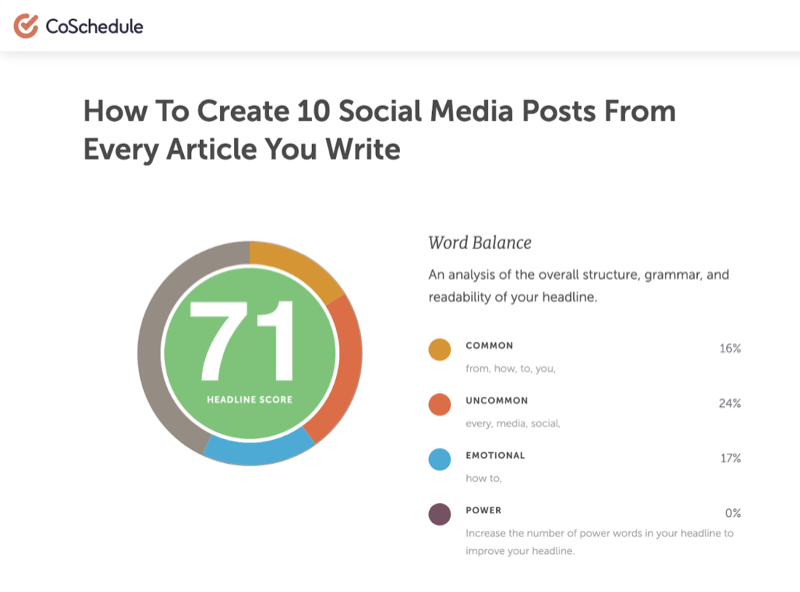
Как только у вас появится убийственный заголовок для вашего контента, опубликуйте его, а затем вы можете переходить к его продвижению.
# 2: Создайте электронную таблицу сообщений в социальных сетях
Следующим шагом будет создание 10 сообщений из вашего контента для публикации в социальных сетях. Сохранение этих данных в таблице Google или Excel упростит массовую загрузку ваших сообщений в инструмент планирования социальных сетей.
Для начала вам нужно создать новый лист Google, содержащий очередь сообщений в социальных сетях, которые вы собираетесь создать. Добавьте вкладки для каждого из ваших источников контента (блог, электронная книга и т. Д.) И вкладки для форматированных сообщений для каждой из ваших социальных сетей. медиа-платформы (OUT Twitter, OUT LinkedIn и т. д.), чтобы вы могли импортировать эти сообщения непосредственно в свой инструмент планирования.

В этом примере мы создаем 10 сообщений для продвижения сообщения в блоге в Twitter, LinkedIn и Facebook, но вы можете легко адаптировать этот подход для другого письменного контента и социальных каналов.
Вот столбцы, которые нужно добавить в вашу электронную таблицу:
- Заголовок: Заголовок сообщения в блоге (повторяется 10 раз)
- Выдержка: Выдержка / метаописание (повторить 10 раз)
- URL: URL сообщения в блоге (повторяется 10 раз)
- Изображение Twitter, Изображение LinkedIn и Изображение Facebook: имена файлов для изображений, которыми вы будете делиться в своих сообщениях в социальных сетях.
- Twitter Text, LinkedIn Text и Facebook Text: черновик для ваших сообщений в социальных сетях
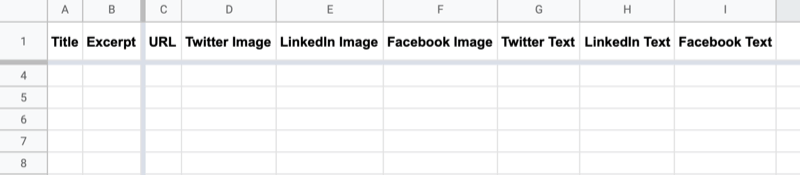
- Длина: длина твита для проверки того, что копия находится в пределах 280 символов.
- Twitter Approved, LinkedIn Approved и Facebook Approved: запускать окончательный результат после утверждения сообщений в социальных сетях
- Финал Twitter, финал LinkedIn и финал Facebook: форматированный вывод для ваших сообщений в социальных сетях (привязан к вкладке OUT Twitter, вкладке OUT LinkedIn и вкладке OUT Facebook)
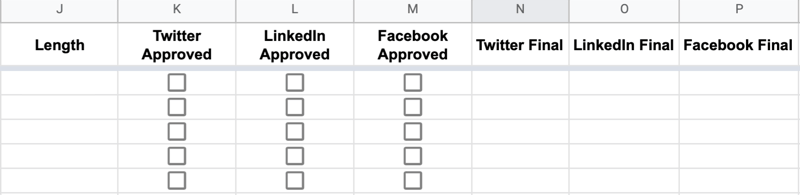
Теперь поговорим о том, как использовать эту таблицу.
Начните с заполнения 10 строк заголовком и отрывком / описанием продвигаемого контента. Эти первые два столбца помогут вам определить, над какой публикацией вы работаете, при прокрутке слева направо, заполняя другие сведения на листе.
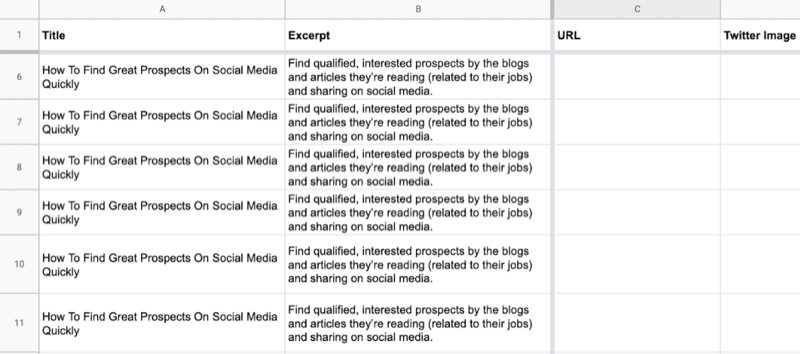
В столбце URL-адреса введите URL-адрес сообщения в блоге. Использовать UTM для отслеживания входящего трафика в Google Analytics.
В столбцах изображений (изображение Twitter, изображение LinkedIn и изображение Facebook) добавьте имена файлов изображений, которые вы будете использовать для каждой публикации в социальных сетях. Копия сообщения помещается в столбцы текста (текст Twitter, текст Facebook и текст LinkedIn).
Когда копия и изображения будут одобрены, установите флажки в столбцах «Утверждено» (одобрено Twitter, одобрено LinkedIn, и Facebook Approved) и скопируйте утвержденный текст в столбцы Final (Twitter Final, LinkedIn Final и Facebook Final).
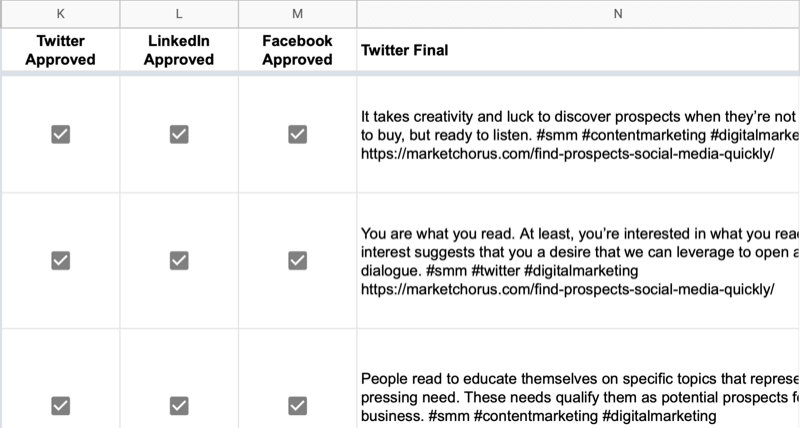
Последний шаг - скопировать каждый столбец Final на соответствующую вкладку социальных сетей (OUT Twitter, OUT LinkedIn или OUT Facebook), загрузите его как файл CSV и загрузите на свою платформу управления социальными сетями, как описано ниже в этом разделе. статья.
# 3: Определите 10 ключевых цитат или статистических данных
Теперь, когда вы настроили свою электронную таблицу и понимаете, как ее использовать, вы готовы приступить к ее заполнению.
Во-первых, возьмите 10 цитат, статистику или другие легкие для употребления фрагменты текста из своей статьи. Просканируйте свою статью на предмет предложений, которые имеют особое значение и не требуют пояснений. Цитаты по запросу, фактические цитаты респондентов, статистика и другие данные - все это хорошие варианты.
Вставьте первый фрагмент, которым хотите поделиться, в столбцы Twitter Text, LinkedIn Text и Facebook Text в первой строке. Настройте текст, чтобы он соответствовал лучшим практикам для каждой социальной платформы, и добавьте в копию соответствующие хэштеги.
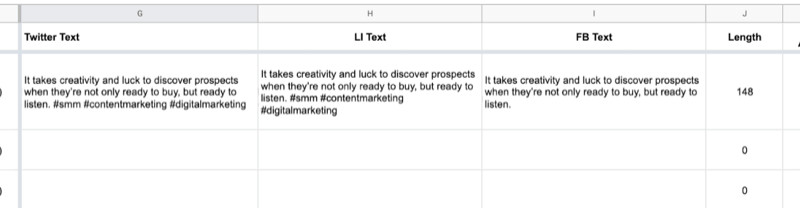
Совет профессионала: Повторно используйте отрывок из сообщения в блоге в качестве первого из 10 сообщений в социальных сетях, поскольку он уже был отредактирован для краткости.
Когда вы закончите текст для своего первого сообщения в социальной сети, повторите этот процесс с другими цитируемыми фрагментами из вашего сообщения в блоге. Когда вы закончите, у вас будет 10 строк, заполненных текстом для сообщений Twitter, LinkedIn и Facebook.
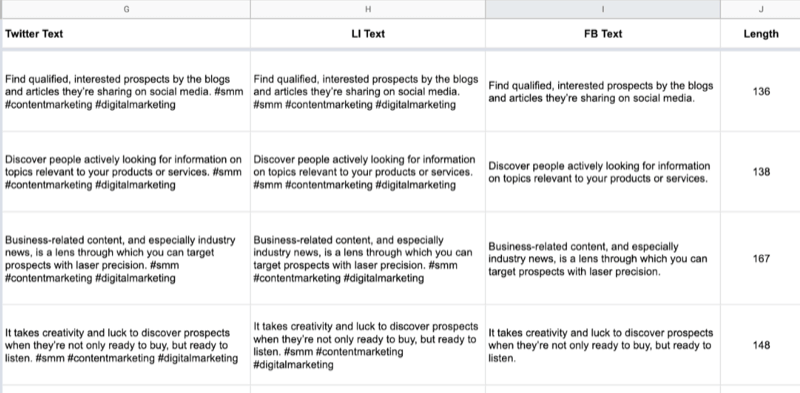
# 4: Создание и настройка шаблонов фирменной графики
А теперь обратите внимание на создание брендовых образов за 10 сообщений в социальных сетях, которые вы только что создали.
В предпочитаемом вами инструменте графического дизайна выберите шаблон, в котором есть место для заголовка, слогана и брендинга, а также представлены версии для всех ваших платформ социальных сетей.
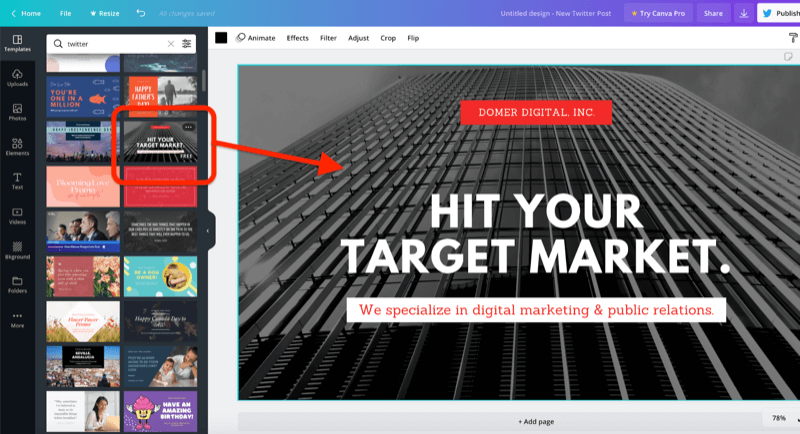
Отредактируйте шаблон, чтобы он соответствовал стилю вашего бренда (шрифты, цвета и т. Д.). Вы можете игнорировать фоновую графику в дизайне, потому что вы будете менять ее местами каждый раз, когда будете использовать шаблон. Просто убедитесь, что товарный знак вашей компании и адрес вашего веб-сайта (если есть) видны. Когда вы закончите, сохраните этот дизайн в своей учетной записи.
Canva - это бесплатный, простой в использовании инструмент для быстрого создания привлекательной графики из стандартных материалов. Другие варианты включают RelayThat, PicMonkey, Snappa, Easil и другие.
# 5: Создайте 10 графиков цитат для каждой социальной платформы
Вооружившись новым шаблоном дизайна, вы можете быстро производить графику в массовом порядке, копируя и вставляя текст для каждого сообщения в социальных сетях в графику и настраивая его под размер. Помните - чем короче, тем лучше.
Убедитесь, что вы выбираете другой фон каждый раз, когда создаете набор сообщений в социальных сетях для продвижения новой статьи в блоге, электронной книги или официального документа. Ваш инструмент графического дизайна, вероятно, предложит на выбор стоковые изображения, или вы можете найти изображения с бесплатных сайтов как Pexels, Unsplash и Pixabay.
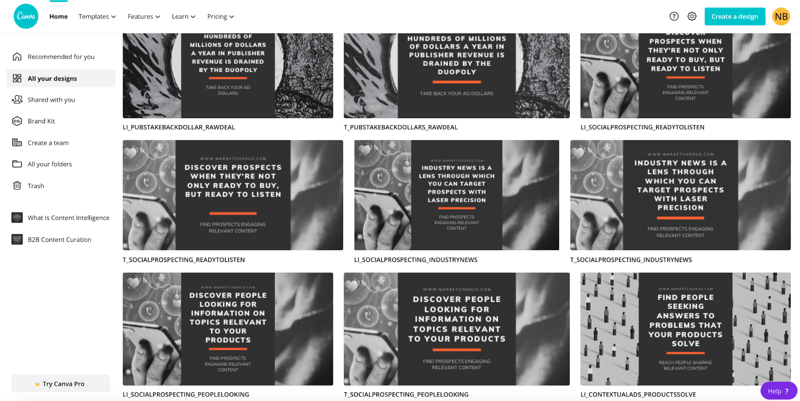
Потому что вы разместите свои 10 сообщений в гораздо более крупном календарь социальных сетей, можно повторить фон на этих 10 изображениях. Люди не будут видеть сообщения одну за другой в ваших социальных сетях, поэтому не будет очевидно, что вы повторили дизайн.
Помните, что вам нужно будет создать несколько версий каждого изображения, чтобы соответствовать спецификациям ваших социальных платформ.
Когда вы закончите создавать изображения, загрузите их на свой компьютер и вставьте имена файлов изображений в свою электронную таблицу.
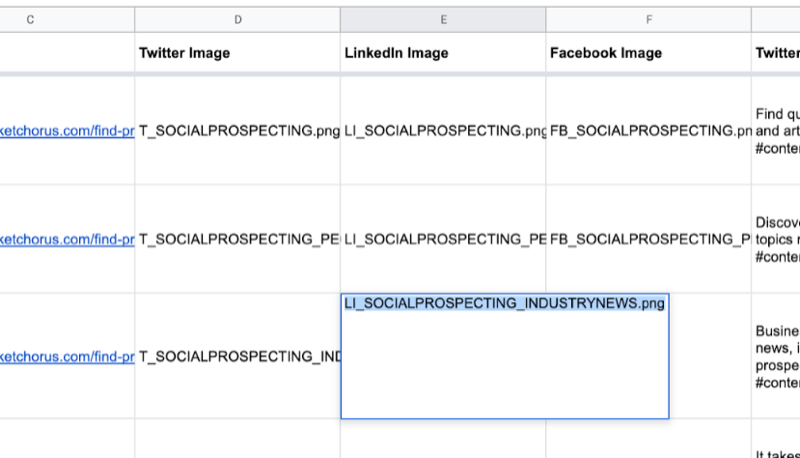
# 6: Планируйте свои публикации в социальных сетях
На данный момент вы опубликовали новую статью, скопировали из нее 10 лучших цитат в очередь, отредактировал ваши цитаты в копии, чтобы публиковать их в каждой социальной сети, и создал графику для каждой Почта. Все, что осталось сделать, - это импортировать ваши сообщения в платформу управления социальными сетями и запланировать их.
Большинство инструментов управления социальными сетями имеют функцию массового импорта / загрузки, или вы можете разработать обходной путь с помощью IFTTT или Zapier.
В этом примере я продемонстрирую, как выполнить массовую загрузку в Buffer (доступно как в бесплатном, так и в платном планах, от 15 долларов в месяц). Вы экспортируете CSV-файлы ваших сообщений из таблицы Google, а затем импортируете их в соответствующую очередь буфера с помощью стороннего инструмента. Файл CSV имеет очень простой формат - один столбец, содержащий текст сообщения (включая ссылку).
Экспортируйте файл CSV с вашими 10 сообщениями
После того, как ваши 10 сообщений будут одобрены и готовы к планированию, откройте лист Google и скопируйте данные из Финала. столбцы (Twitter Final, LinkedIn Final и Facebook Final) на вкладки OUT (OUT Twitter, OUT LinkedIn и OUT Facebook).
Чтобы наглядно представить это, вот как может выглядеть окончательный текст на вкладке OUT LinkedIn.
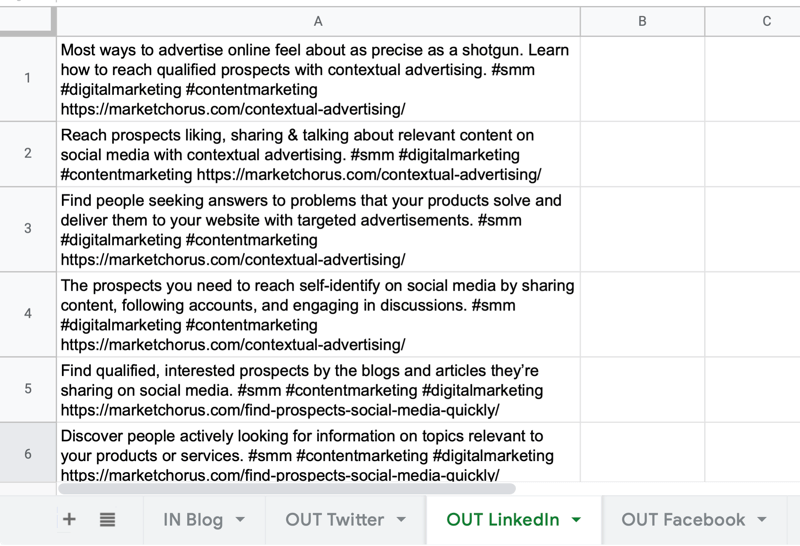
Чтобы экспортировать содержимое каждой вкладки в виде отдельного файла CSV, выберите «Файл»> «Загрузить»> «Значения, разделенные запятыми».
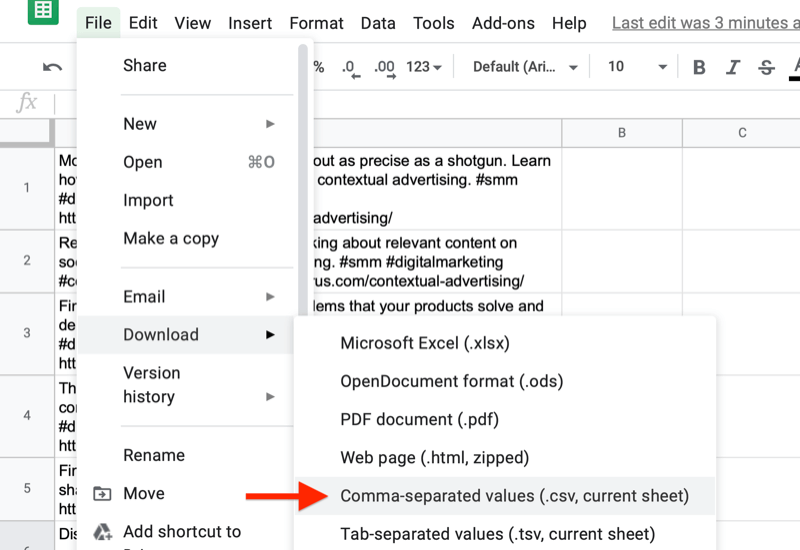
Импортируйте файл CSV в инструмент планирования
После того, как у вас есть CSV-файлы сообщений для каждого социального канала, следующим шагом будет импорт этих сообщений в ваш инструмент планирования. Этот процесс будет очень похож на любой инструмент управления социальными сетями: выполните массовую загрузку с помощью файла CSV и прикрепите изображения по одному к каждому сообщению.
Хотя Buffer не разрешает массовый импорт напрямую, есть бесплатный инструмент, который можно использовать в качестве прокси, который называется Массовый буфер. После авторизации учетной записи перетащите CSV-файл на панель управления Bulk Buffer, чтобы загрузить свои сообщения, выберите социальный профиль, в который вы хотите их доставить, и нажмите «Отправить в буфер».
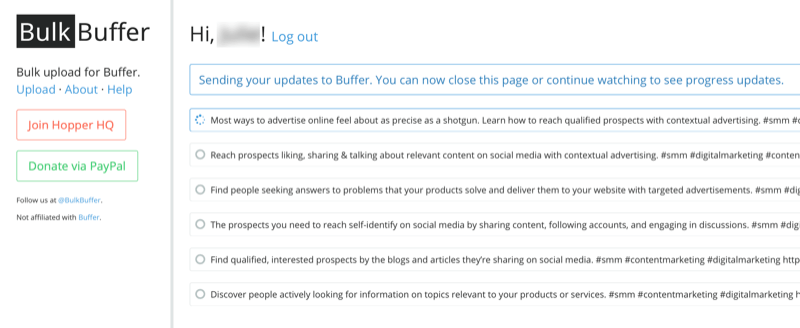
Когда процесс импорта будет завершен, откройте панель управления Buffer и добавьте изображения вручную в каждый пост. Поскольку вы загружаете только 10 сообщений, вам потребуется всего несколько минут, чтобы отредактировать каждое, чтобы добавить соответствующее изображение.
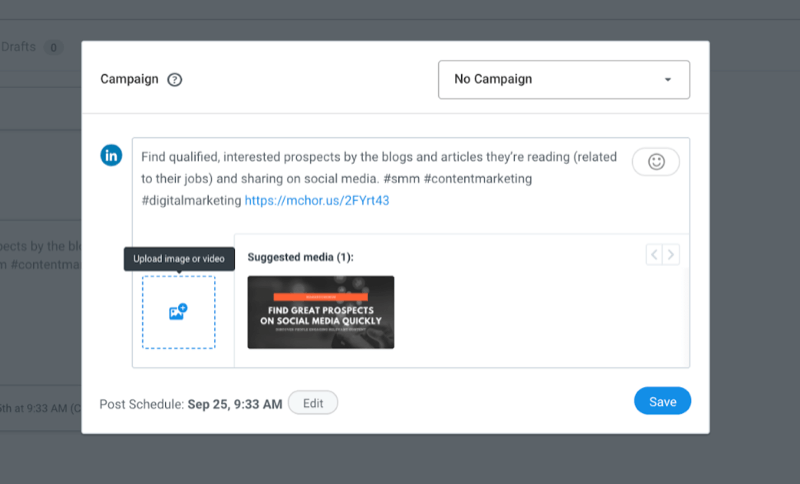
Примечание. Если вы хотите автоматизировать этот процесс, есть обходной путь, связанный с Интеграция Zapier для Google Sheets и Buffer.
Повторите этот процесс, чтобы запланировать публикации для всех ваших социальных сетей.
Произвести случайную очередь
Buffer включает еще одну полезную функцию при массовом планировании контента - возможность рандомизировать вашу очередь одним нажатием кнопки. Вам нужно будет перейти на платный тарифный план Buffer, чтобы получить доступ к этой функции.
Чтобы рандомизировать свою очередь, выберите свой социальный профиль на панели инструментов Buffer, нажмите «Настройки» и нажмите кнопку «Перемешать очередь». Во всплывающем окне с вопросом «Вы уверены?» Нажмите «Перемешать очередь», чтобы подтвердить свой выбор. Теперь все сообщения, которые вы только что импортировали в Buffer, будут случайным образом размещаться в этой конкретной учетной записи в социальной сети.
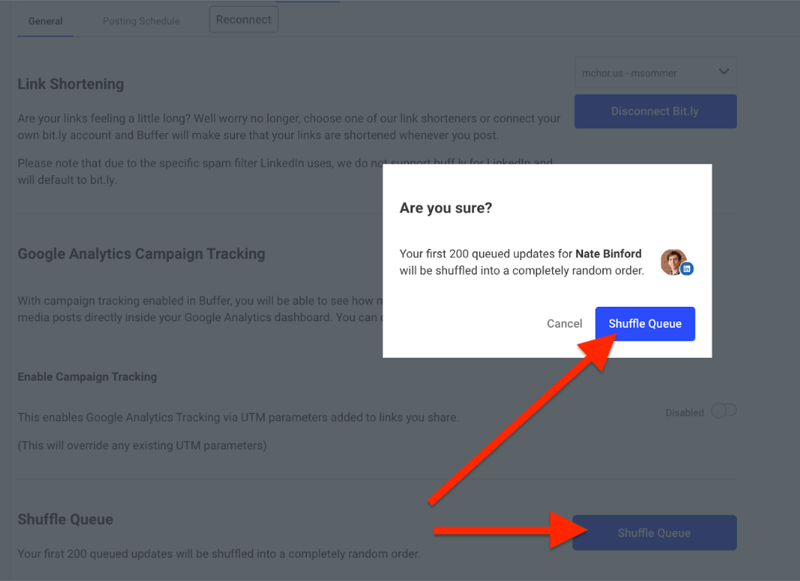
После быстрой автоматической рандомизации прокрутите сообщения и переместите все сообщения, которые были перемешаны слишком близко друг к другу. На этом этапе все, что вам нужно сделать, - это перетащить несколько ошибочных сообщений.
Вывод
Продвижение вашей опубликованной статьи, электронной книги или официального документа с помощью нескольких сообщений в социальных сетях гарантирует, что они получат должное внимание. С помощью этой простой системы перепрофилирования вы можете максимизировать ценность вашего письменного контента, сэкономив время создание контента для социальных сетей и значительное повышение видимости вашего контента для продвижения движение.
Что вы думаете? Будете ли вы пробовать этот процесс для продвижения своего письменного контента в социальных сетях? Поделитесь своими мыслями в комментариях ниже.
Еще статьи о маркетинге в социальных сетях:
- Изучите пять способов использования визуального контента, чтобы рассказывать истории, которые привлекают вашу аудиторию..
- Откройте для себя стратегический план, который вы можете смоделировать, чтобы превратить потенциальных клиентов в квалифицированных потенциальных клиентов и клиентов в социальных сетях.
- Найдите 14 мобильных приложений, которые помогут вам создавать фирменные визуальные эффекты для социальных сетей.